آموزش نمایش پسوند فایلها در ویندوز اکسپی + ترفند
هر فایل علاوه بر نام، دارای یک پسوند سه یا چهارحرفی میباشد که با یک نقطه از نام اصلی فایل جدا میشود. پسوند فایلها را تحت عنوان Suffix یا Extension یا فرمت فایل میشناسند.
پسوندها (فرمتها) بهصورت پیشفرض در اکثر نگارشهای ویندوز مخفی هستند. یکی از مزیتهای مخفی بودن فرمتها این است که در هنگام تغییر نام فایلها به اشتباه فرمت آنها توسط کاربر تغییر نمیکند.
در این آموزش با چگونگی نمایش و یا مخفی کردن پسوند فایلها به همراه یک ترفند در ویندوز XP آشنا میشوید.
برای نمایش پسوند فایلها در ویندوز اکسپی مراحل زیر را انجام دهید:
1- ابتدا وارد My Computer شوید.
2- شبیه به تصویر زیر از منوی Tools وارد بخش Folder Options شوید.
► نکته ◄
از طریق منوی Start و سپس Control Panel هم میتوانید به Folder Options دسترسی داشته باشید.
3- در پنجره Folder Options به بخش View بروید.
4- برای مشاهده پسوند فایلها، شبیه به تصویر زیر گزینهی Hide extensions for known file types را غیرفعال کنید.
5- برروی OK کلیک نمایید تا تغییرات اعمال شود. حالا اگر به محل قرارگیری فایلهایتان مراجعه کنید خواهید دید که فرمت آنها نیز پس از نام فایل، قابل مشاهده میباشد.
► نکته ◄
برای مخفی کردن پسوند فایلها و بازگشت به حالت پیشفرض، مجدداً با مراجعه به پنجره Folder Options و بخش View ، گزینهی
Hide extensions for known file types را فعال کرده و برروی OK نمایید.
یک ترفند برای اطلاع از فرمت فایلها در ویندوز XP بدون مراجعه به Folder Options:
نمایش پسوند فایلها بصورت دائمی مورد پسند برخی کاربران نیست. با این ترفند ساده میتوانید بدون مراجعه به فولدر آپشن و بدون نیاز به نرمافزاری خاص از فرمت فایل مورد نظرتان مطلع شوید.
برای اینکار برروی فایل مورد نظر راست کلیک کنید. چند لحظه برروی Open with مکث کرده و سپس از منوی ظاهر شده برروی Choose program کلیک کنید.
پنجره Open with شبیه به تصویر زیر باز میشود. در بخش بالای این پنجره و در مقابل File، نام فایل مورد نظر شما به همراه پسوند آن قابل مشاهده میباشد.
پس از مشاهده نام و پسوند فایل برروی Cancel کلیک نمایید.
- هرگونه کپیبرداری از مطالب آموزشی سایت فقط با ذکر منبع و لینک به پست آموزشی مجاز میباشد.
{loadposition footer}
{loadposition related-contents}


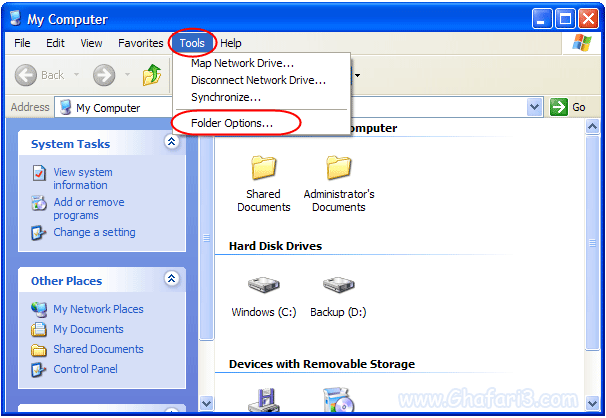
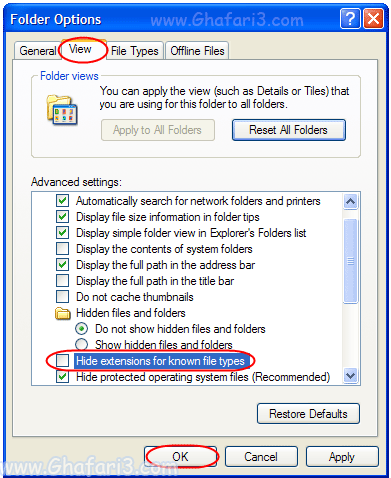
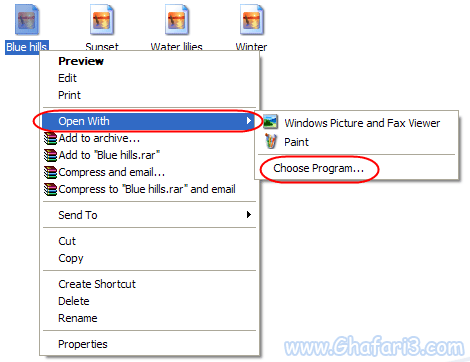
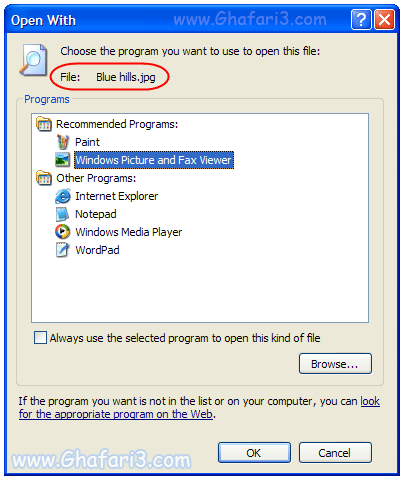
دیدگاهتان را بنویسید
می خواهید در گفت و گو شرکت کنید؟خیالتان راحت باشد :)